怎么微信双开苹果手机微信双开教程
更新时间:2024-05-17 15:38:56来源:元达游戏浏览量:
在日常生活中,我们经常会遇到需要同时使用两个微信账号的情况,而对于苹果手机用户来说,微信双开就成为了一个备受关注的话题。微信双开能够让我们轻松地在同一台手机上同时登录两个微信账号,方便我们管理工作和生活。接下来让我们一起来了解一下苹果手机微信双开的教程,让你轻松掌握这个小技巧。
苹果手机微信双开教程
具体步骤:
1.首先我们需要保证自己在苹果手机的【app store】上下载安装一个微信。
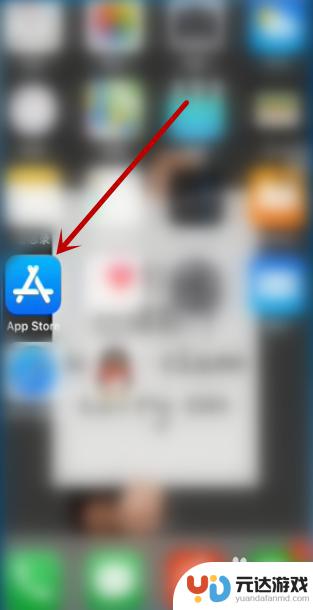
2.然后我们打开浏览器搜索【微信】,在浏览器中再次下载安装一个微信。
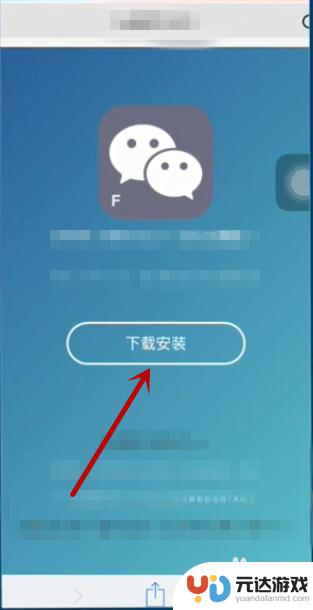
3.浏览器安装好的微信在桌面上显示的是灰色的,这是因为还没有设置信任。我们点击这个微信。
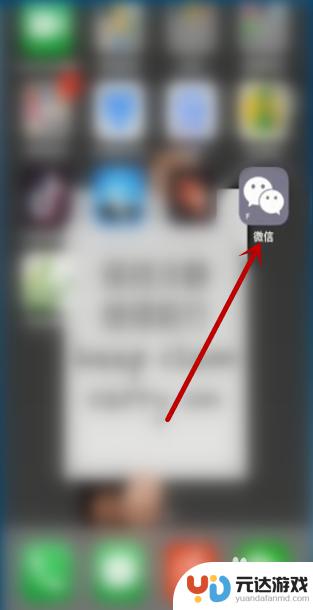
4.点击之后会出现【未受信任的企业级开发者】,这时候我们不用去管他。点击取消。
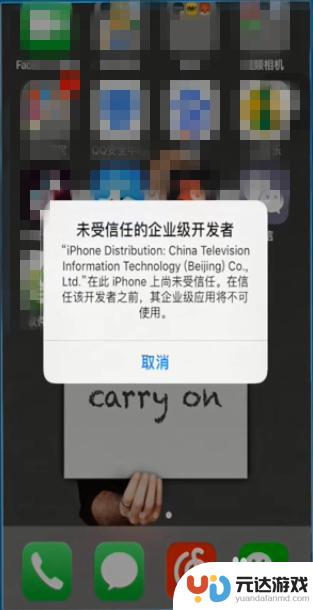
5.打开苹果手机里的设置,然后点击【通用】。
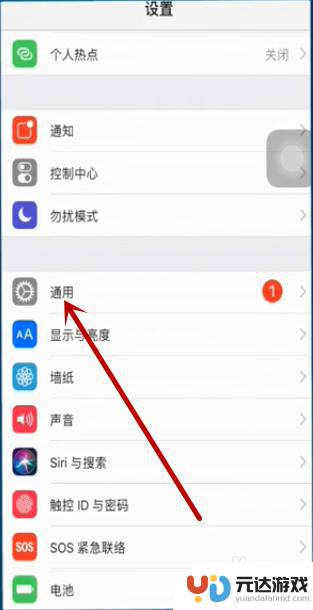
6.在通用界面中下拉界面,点击【描述文件与设备管理】。
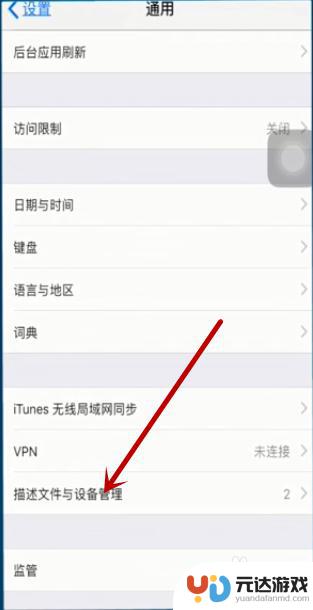
7.接下来可看到【企业级应用】,这个就是我们刚下载的微信,点击该选项。
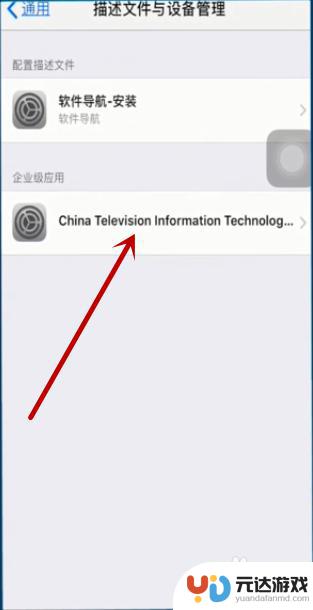
8.在接下来的界面中点击中间的蓝色部分的文字,如图所示。
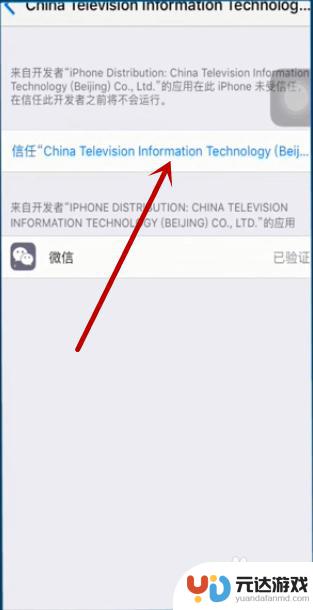
9.最后点击【信任】,这样在浏览器中下载的微信也可以打开使用。

以上是微信双开苹果手机微信双开教程的全部内容,如果您需要,可以按照小编的步骤进行操作,希望对大家有所帮助。
- 上一篇: 华为荣耀手机短信怎么发短信给陌生人
- 下一篇: 华为如何升级省电模式手机
热门教程
猜您喜欢
最新手机软件
- 1
- 2
- 3
- 4
- 5
- 6
- 7
- 8
- 9
- 10















